Diese Methode ermöglicht die direkte Druckerverbindung mit Geräten ohne Wireless-Router. Der Drucker agiert als Wireless-Router.
Halten Sie die Taste  gedrückt und drücken Sie die Taste
gedrückt und drücken Sie die Taste  , bis die Lampe
, bis die Lampe  und die Lampe
und die Lampe  abwechselnd blinken.
abwechselnd blinken.
Warten Sie, bis der Prozess abgeschlossen ist.
Wenn eine Verbindung aufgebaut wurde, leuchtet die Lampe  auf.
auf.

Wenn Sie Wi-Fi Direct einmal aktivieren, verbleibt es aktiviert, bis Sie die standardmäßigen Netzwerkeinstellungen wiederherstellen.
Legen Sie Papier ein.
Halten Sie die  -Taste am Drucker mindestens sieben Sekunden lang gedrückt.
-Taste am Drucker mindestens sieben Sekunden lang gedrückt.
Das Netzwerkstatusblatt wird gedruckt. Sie können SSID und Kennwort für Wi-Fi Direct (Einfacher AP) auf diesem Blatt überprüfen.
Auf dem Computer-Netzwerkverbindungsbildschirm oder dem Wi-Fi-Bildschirm des Smart-Geräts wählen Sie die gleiche SSID wie auf dem Netzwerkstatusblatt, um sich zu verbinden.
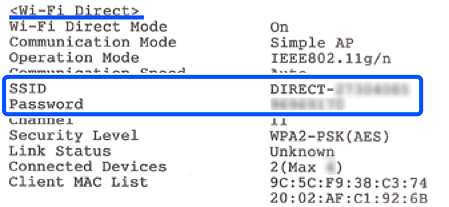
Geben Sie das auf dem Netzwerkstatusblatt gedruckte Kennwort am Computer oder Smart-Gerät ein.
Sie können den Status von Wi-Fi Direct auf dem Netzwerkstatusblatt überprüfen.
Wenn Sie sich über Wi-Fi Direct mit einem Smart-Gerät verbinden (für Android)
Wenn Sie ein Android-Gerät verwenden und sich mit Wi-Fi Direct verbinden, blinken die Lampen  und
und  am Drucker gleichzeitig.
am Drucker gleichzeitig.
Drücken Sie  , um die Verbindungsanforderung zu gestatten.
, um die Verbindungsanforderung zu gestatten.
Drücken Sie  , wenn Sie die Verbindungsanforderung ablehnen möchten.
, wenn Sie die Verbindungsanforderung ablehnen möchten.